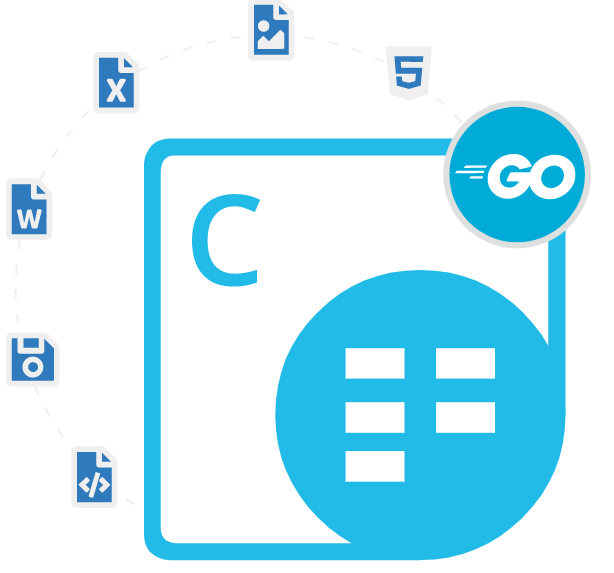
Aspose.Cells Cloud SDK for Go
Gunakan API untuk Membuat dan Mengonversi Spreadsheet Excel
Membuat, memodifikasi, memanipulasi, mencetak, mengurai, membagi, menggabungkan & mengonversi dokumen Excel Spreadsheet di cloud menggunakan perpustakaan Go Excel.
Aspose.Cells Cloud SDK for Go adalah solusi berbasis cloud yang kuat dan andal yang memungkinkan pengembang perangkat lunak untuk bekerja dengan file Excel di cloud. Salah satu manfaat utama menggunakan Aspose.Cells Cloud SDK for Go adalah berbasis cloud. Ini berarti Anda dapat dengan mudah mengakses file Excel Anda dari mana saja dan di perangkat apa saja. Jadi pengguna tidak perlu menginstal perangkat lunak apa pun atau khawatir tentang masalah kompatibilitas file dan semuanya ditangani dengan aman di cloud. SDK dapat digunakan untuk mengembangkan aplikasi perangkat lunak untuk berbagai sistem operasi, seperti Windows, Linux, Mac OS, dan banyak lainnya.
Aspose.Cells Cloud SDK for Go telah menyertakan serangkaian fitur yang dapat membantu pengembang perangkat lunak dalam mengotomatiskan banyak tugas terkait Excel, seperti melakukan penghitungan rumit, memformat sel, menambahkan bagan, dan banyak lagi. Sangat mudah untuk ditangani dan telah memberikan dukungan untuk beberapa format file Microsoft Excel populer seperti XLS, XLSX, XLSB, XLSM, XLT, XLTX, XLTM, ODS, XML, CSV, TSV, TXT (TabDelimited), HTML, MHTML, DIF, PDF, XPS, TIFF, SVG, SXC, FODS dan masih banyak lagi. Menggunakan pengembang perangkat lunak Aspose.Cells Cloud SDK dapat melindungi file Excel mereka dengan kata sandi serta membuka proteksi file yang telah dilindungi kata sandi.
Aspose.Cells Cloud SDK for Go sangat mudah ditangani dan telah menyertakan beberapa fitur canggih yang memungkinkan pengembang perangkat lunak memanipulasi spreadsheet Microsoft Excel, seperti menerapkan pemfilteran otomatis, penanganan tabel pivot, mengelola pemformatan bersyarat, mengonversi ListObject atau tabel menjadi rentang sel, mengelola baris dan sel, mencari dan mengganti teks di Lembar Kerja Excel, menambahkan latar belakang di buku kerja, menyisipkan bentuk pada lembar kerja, menambahkan tabel pivot pada lembar kerja Excel, menyembunyikan baris pada lembar kerja Excel, menyesuaikan kolom secara otomatis di buku kerja dan masih banyak lagi.
Memulai Aspose.Cells Cloud SDK untuk Go
Cara yang disarankan untuk menginstal Aspose.Cells Cloud SDK for Go adalah menggunakan GitHub. Silakan gunakan perintah berikut untuk kelancaran instalasi.
Instal Aspose.Cells Cloud SDK untuk Go melalui GitHub
go get -u github.com/aspose-cells-cloud/aspose-cells-cloud-go/cellsapi Lindungi File Excel melalui Go API
Aspose.Cells Cloud Go SDK telah menyertakan fitur yang sangat berguna yang memungkinkan pengembang perangkat lunak melindungi Spreadsheet Excel dari akses tidak sah di dalam aplikasi Go mereka sendiri. Perpustakaan telah menyertakan berbagai fitur untuk melindungi spreadsheet Excel, seperti menambahkan tanda tangan digital untuk buku kerja Excel, melindungi file Excel tanpa menggunakan penyimpanan, mengenkripsi buku kerja Excel, mendekripsi buku kerja Excel, membuka proteksi buku kerja Excel, membuka kunci file Excel tanpa menggunakan penyimpanan dan sebagainya. Contoh berikut menunjukkan bagaimana pengembang perangkat lunak dapat menambahkan tanda tangan digital ke buku kerja Excel mereka di dalam aplikasi Go.
Tambahkan Tanda Tangan Digital untuk Buku Kerja Excel melalui GO
package main
import (
"os"
asposecellscloud "github.com/aspose-cells-cloud/aspose-cells-cloud-go/v22"
)
func main() {
instance := asposecellscloud.NewCellsApiService(os.Getenv("ProductClientId"), os.Getenv("ProductClientSecret"))
uploadOpts := new(asposecellscloud.UploadFileOpts)
uploadOpts.Path = "roywang.pfx"
file, err := os.Open("roywang.pfx")
if err != nil {
return
}
_, _, err = instance.UploadFile(file, uploadOpts)
if err != nil {
return
}
requestOpts := new(asposecellscloud.CellsWorkbookPostDigitalSignatureOpts)
requestOpts.Digitalsignaturefile = "roywang.pfx"
requestOpts.Folder = "CellsTests"
requestOpts.Name = "Book1.xlsx"
requestOpts.Password = "123456"
_, _, err = instance.CellsWorkbookPostDigitalSignature(requestOpts)
if err != nil {
return
}
}
Ekspor Buku Kerja Excel & Objek Internal melalui Go API
Aspose.Cells Cloud Go SDK telah menyertakan fitur yang sangat canggih untuk mengekspor buku kerja Excel dan objek internalnya ke format file lain yang didukung di dalam aplikasi Go. Ini memungkinkan mengekspor buku kerja, objek daftar, bagan, bentuk, gambar, dan banyak objek lainnya dari file excel ke format tertentu, seperti PDF, OTS, XPS, DIF, PNG, JPEG, BMP, SVG, TIFF, EMF, ANGKA, FODS dan sebagainya. Contoh berikut menunjukkan cara mengekspor buku kerja Excel ke format PDF menggunakan perintah Go.
Ekspor buku kerja Excel ke format PDF melalui Go API
outputFile := "Book1.pdf"
pdfSaveOptions := &models.PdfSaveOptions{
OnePagePerSheet: true,
Quality: "Print",
SecurityOptions: &models.PdfSecurityOptions{
// set PDF security options if needed
},
}
exportRequest := &cellsapi.PostWorkbookSaveAsRequest{
Name: "Book1.xlsx",
Newfilename: outputFile,
SaveOptions: pdfSaveOptions,
Folder: "input",
Format: "pdf",
}
_, _, err = cellsApi.PostWorkbookSaveAs(context.Background(), exportRequest)
if err != nil {
fmt.Println("Error:", err)
return
}
Buat & Kelola Buku Kerja Excel melalui Go API
Aspose.Cells Cloud Go SDK memungkinkan pengembang perangkat lunak membuat dan memodifikasi buku kerja Excel tanpa menggunakan Microsoft Office Excel atau aplikasi lainnya. Perpustakaan telah menyertakan berbagai fitur untuk bekerja dengan lembar kerja Excel, seperti menghasilkan buku kerja Excel yang kosong, pembuatan buku kerja Excel dari file templat, menambahkan lembar kerja baru ke buku kerja yang sudah ada, mengganti nama lembar kerja, menyisipkan bagan ke buku kerja yang ada, menghasilkan buku kerja Excel dari smart templat penanda dan banyak lagi.
Buat buku kerja Excel baru melalui Go API
ctx := context.Background()
request := &models.PutWorkbookCreateRequest{
Name: "MyWorkbook.xlsx",
}
response, _, err := cellsApi.PutWorkbookCreate(ctx, request)
if err != nil {
fmt.Println("Error creating workbook:", err)
return
}
fmt.Println("Workbook created successfully:", response.Status)
Buat & Kelola Baris/Kolom melalui Go API
Aspose.Cells Cloud Go SDK memudahkan pengembang perangkat lunak untuk bekerja dengan baris dan kolom lembar kerja Excel menggunakan perintah Go. Pustaka mendukung penambahan baris atau kolom kosong pada lembar kerja Excel, menghapus baris atau kolom yang dipilih dari lembar kerja, menyalin baris atau kolom pada lembar kerja, menyembunyikan baris atau kolom pada lembar kerja Excel, menyesuaikan baris atau kolom secara otomatis pada buku kerja Excel, mengelompokkan baris atau kolom pada Lembar Kerja Excel dan masih banyak lagi.
Menyalin Baris dari Satu Lokasi ke Lokasi Lain di Lembar Kerja menggunakan Go SDK
package main
import (
"fmt"
"os"
"github.com/aspose-cells-cloud/aspose-cells-cloud-go/v21.9/api"
"github.com/aspose-cells-cloud/aspose-cells-cloud-go/v21.9/model"
"github.com/aspose-cells-cloud/aspose-cells-cloud-go/v21.9/api/cellsapi"
)
func main() {
// Set up authentication and initialization
configuration := cellsapi.NewConfiguration()
configuration.AppKey = "your_app_key"
configuration.AppSid = "your_app_sid"
cellsAPI := api.NewCellsApiWithConfig(configuration)
// Copy the row from source location to destination location
sourceWorksheet := "Sheet1"
sourceRowIndex := int32(1)
destinationRowIndex := int32(2)
copyOptions := &model.CopyOptions{
ColumnNumber: nil,
DestinationWorksheet: nil,
Range: "",
RowNumber: &destinationRowIndex,
Worksheet: &sourceWorksheet,
}
_, err := cellsAPI.PostWorksheetRows(context.Background(), "test.xlsx", sourceWorksheet, sourceRowIndex, 1, copyOptions)
if err != nil {
fmt.Println("Error: ", err)
os.Exit(1)
}
fmt.Println("Row copied successfully")
}
